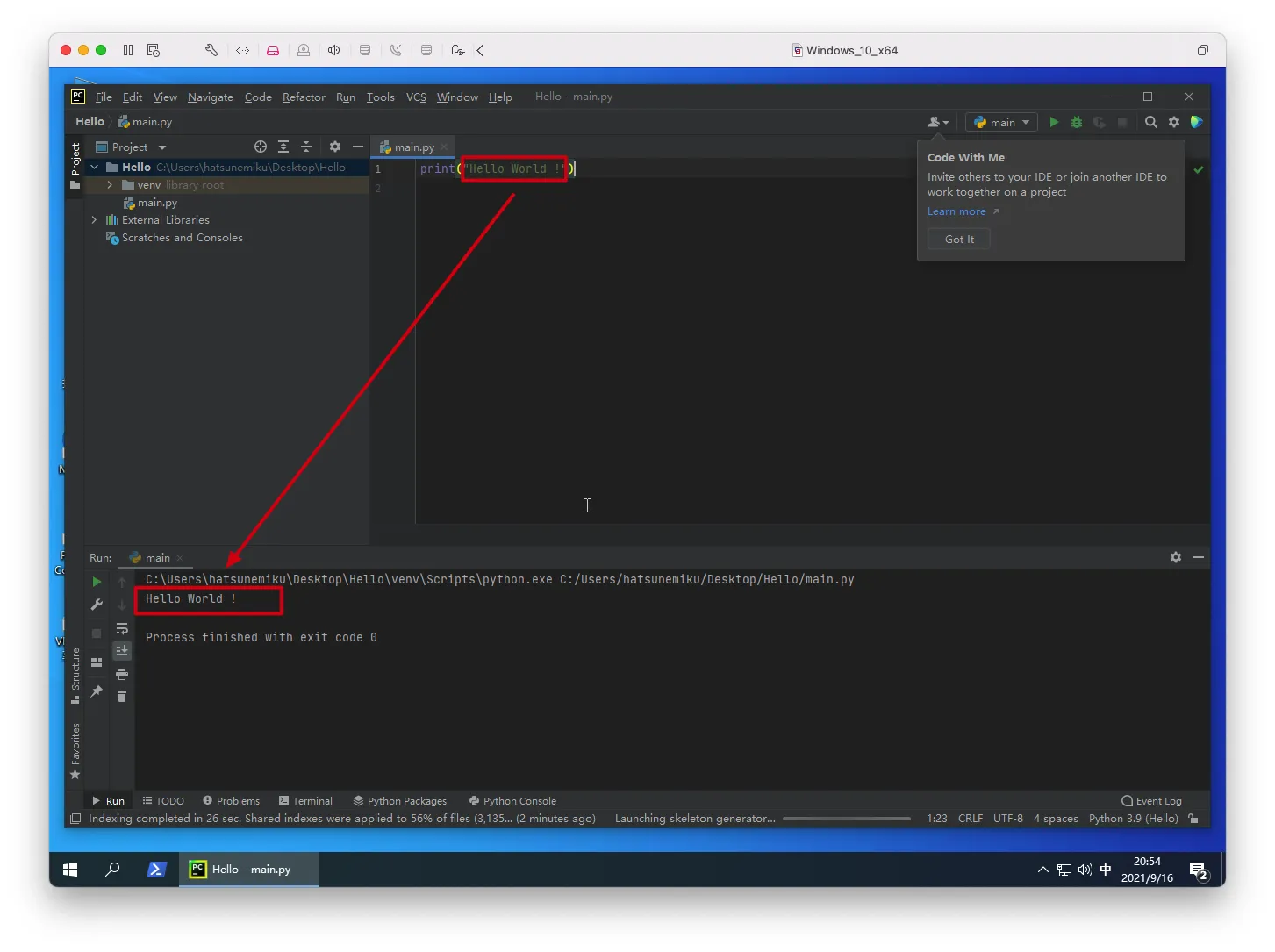【笔记】PyCharm安装笔记
前言
Windows上的PyCharm安装笔记
下载软件
- 打开浏览器(我这里使用的是微软的EDGE浏览器)
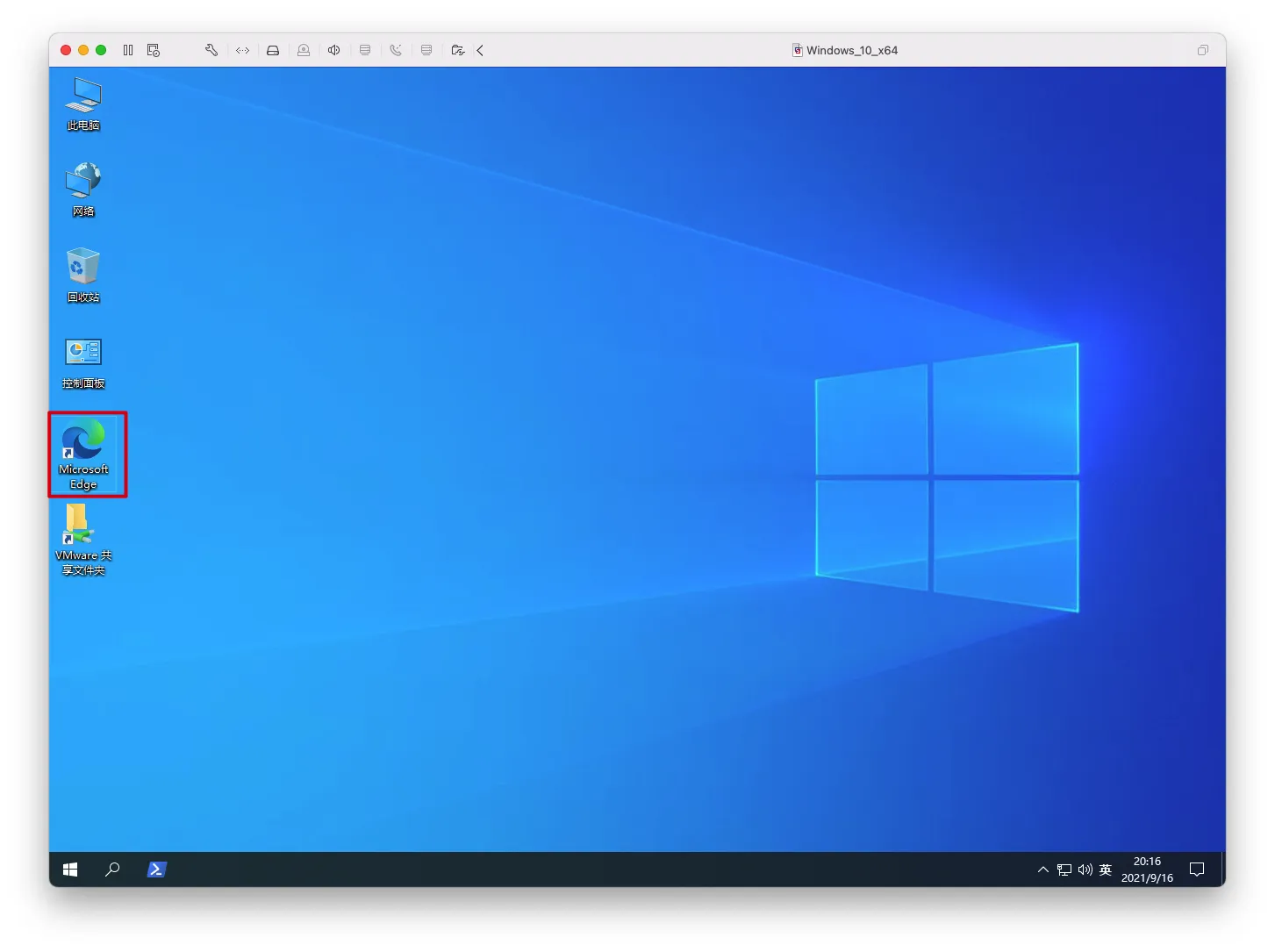
- 百度搜索
jetbrains找到JetBrains官网,进入官网
PyCharm由JetBrains公司研发
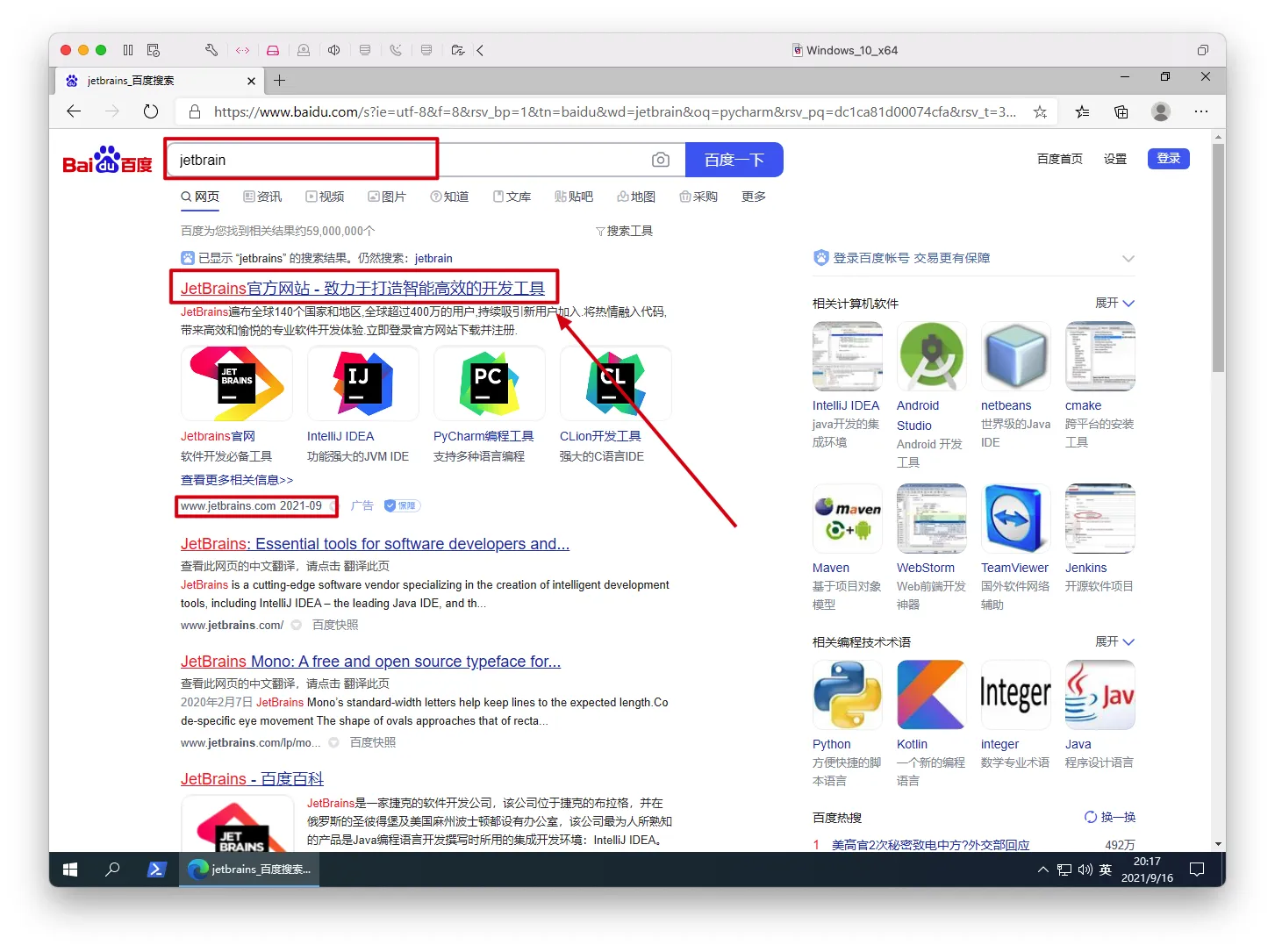
- 点击
开发者工具
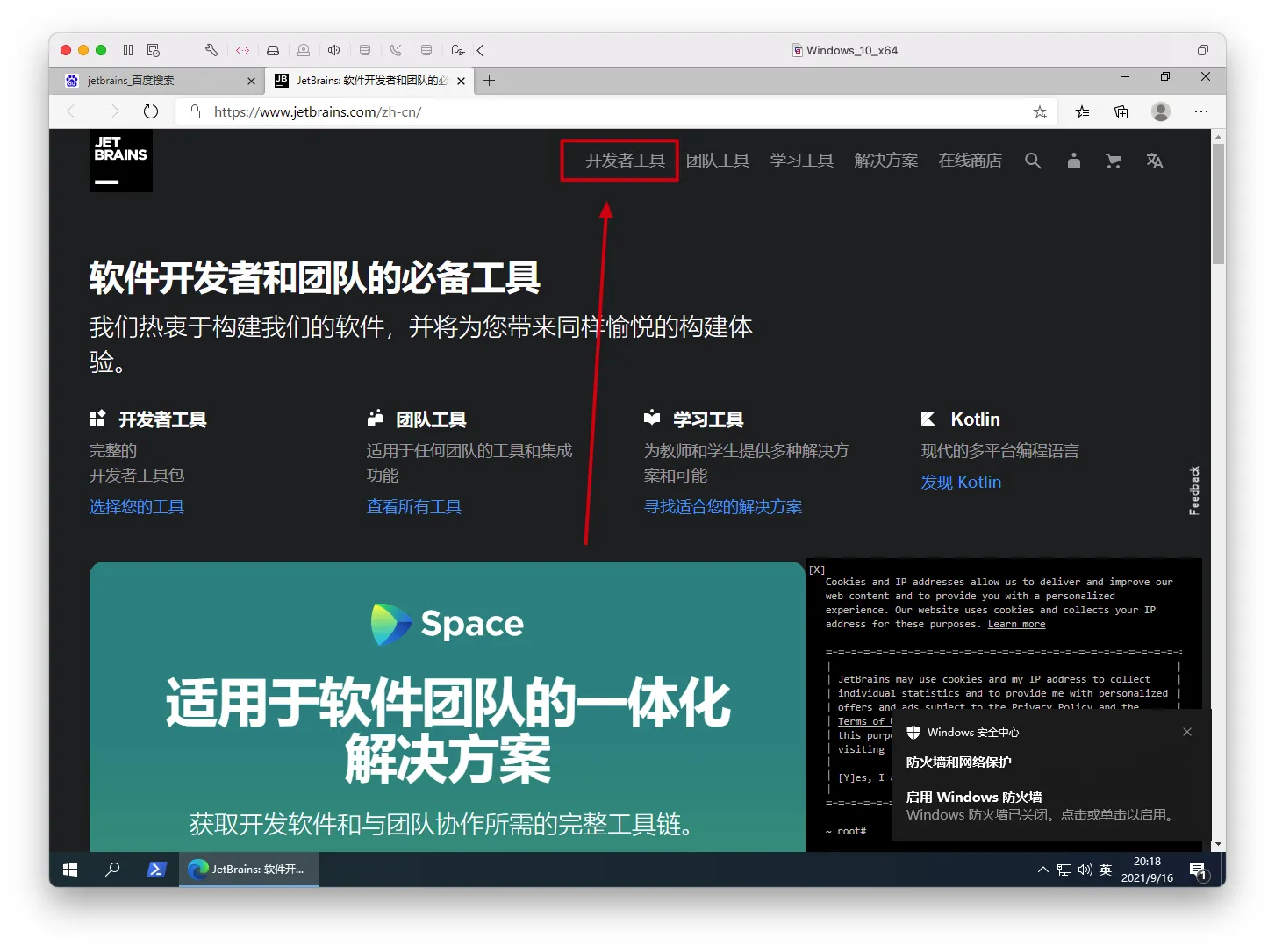
- 选择
PyCharm
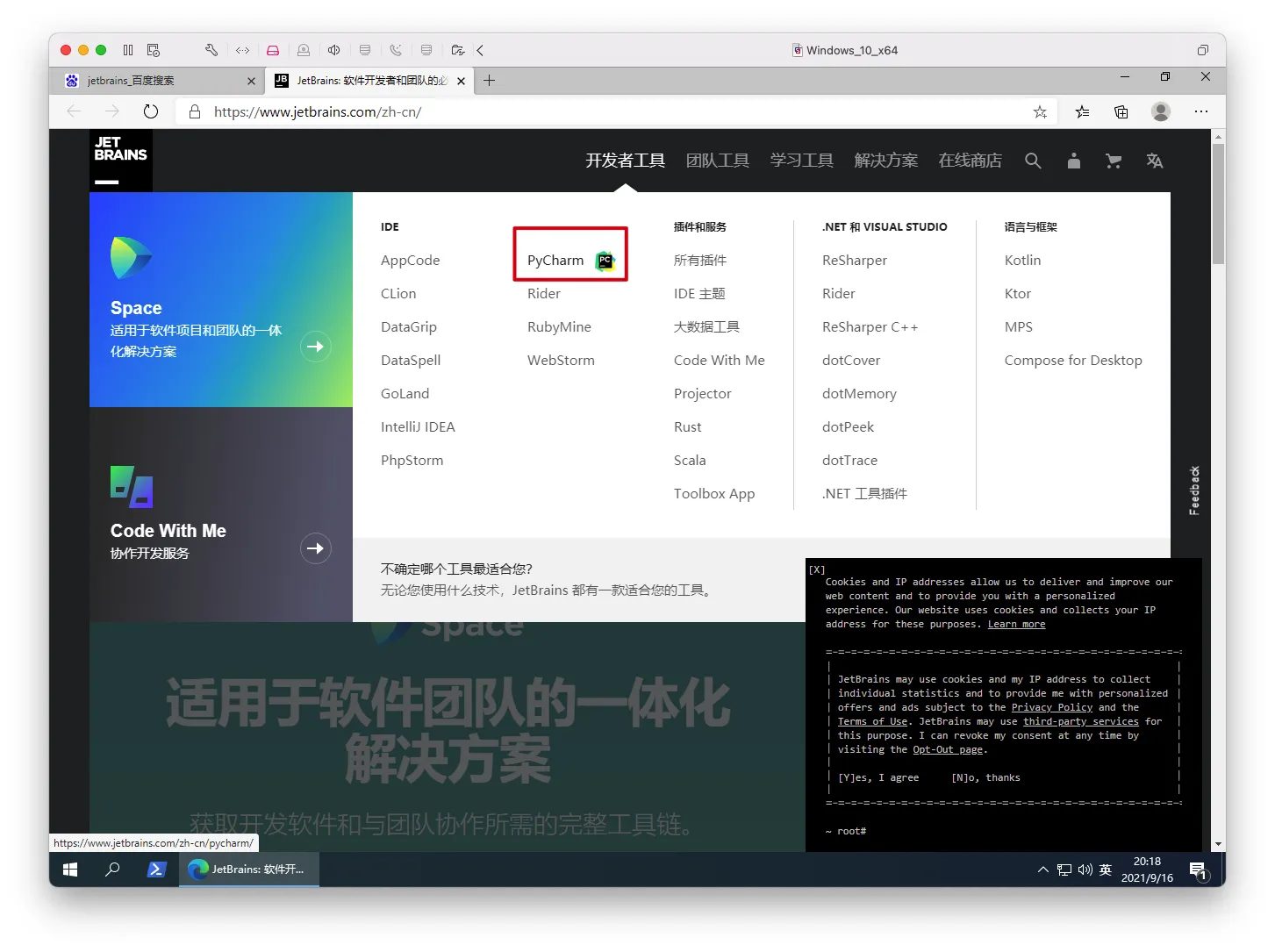
- 点击
下载按钮
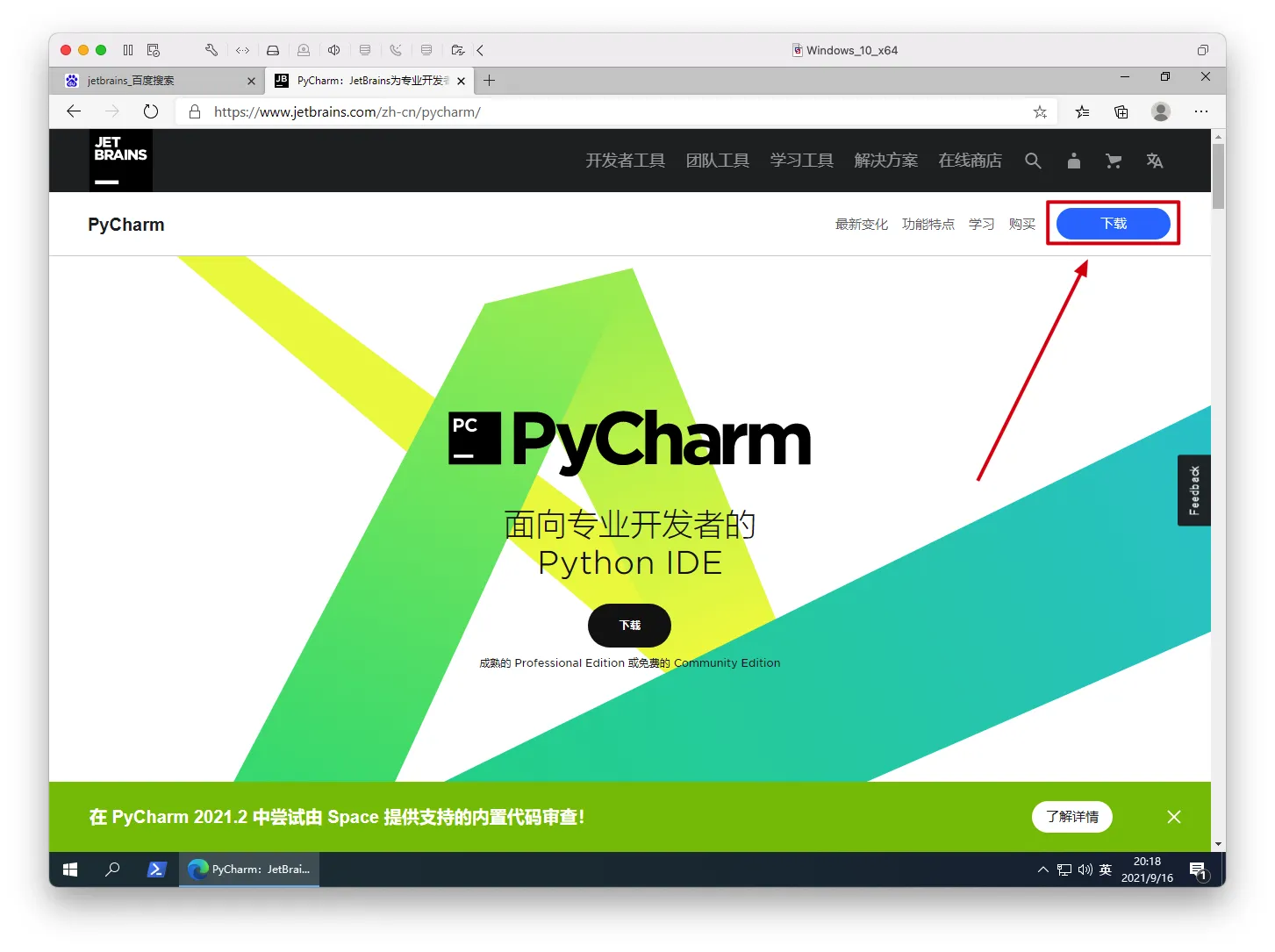
- 根据需要选择版本,点击下载
按钮
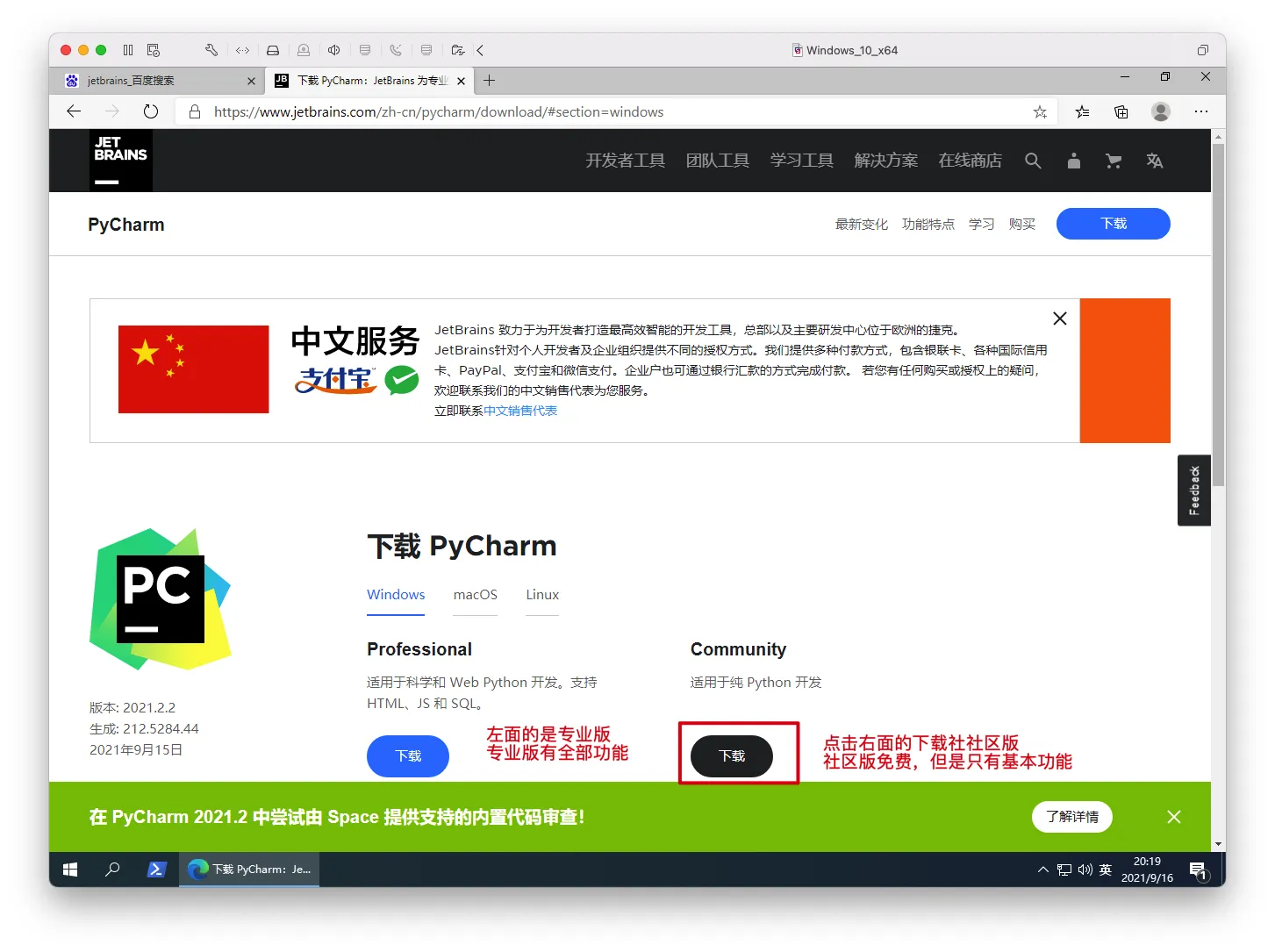
- 等待下载完成
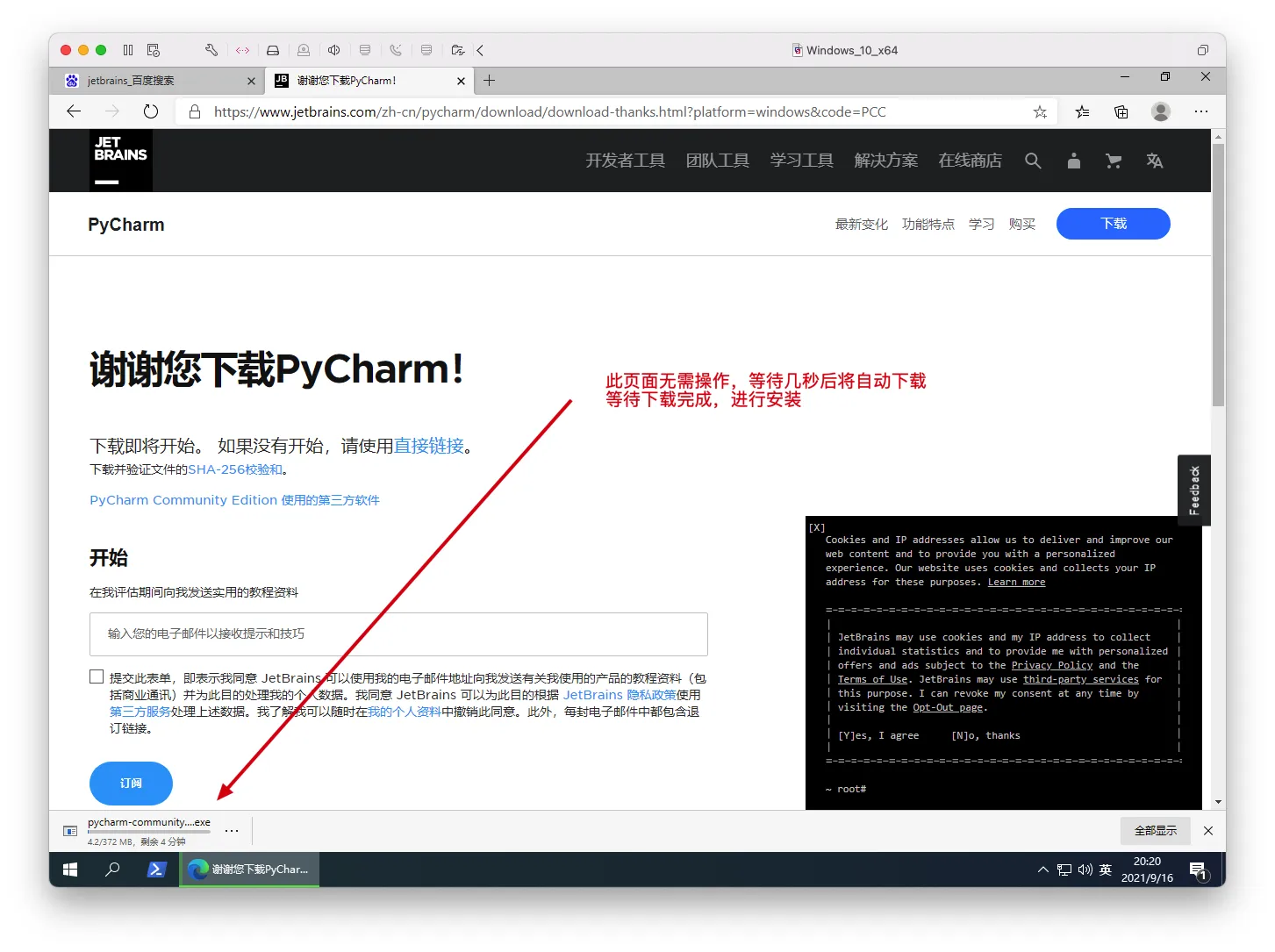
安装软件
- 下载完成后打开安装包
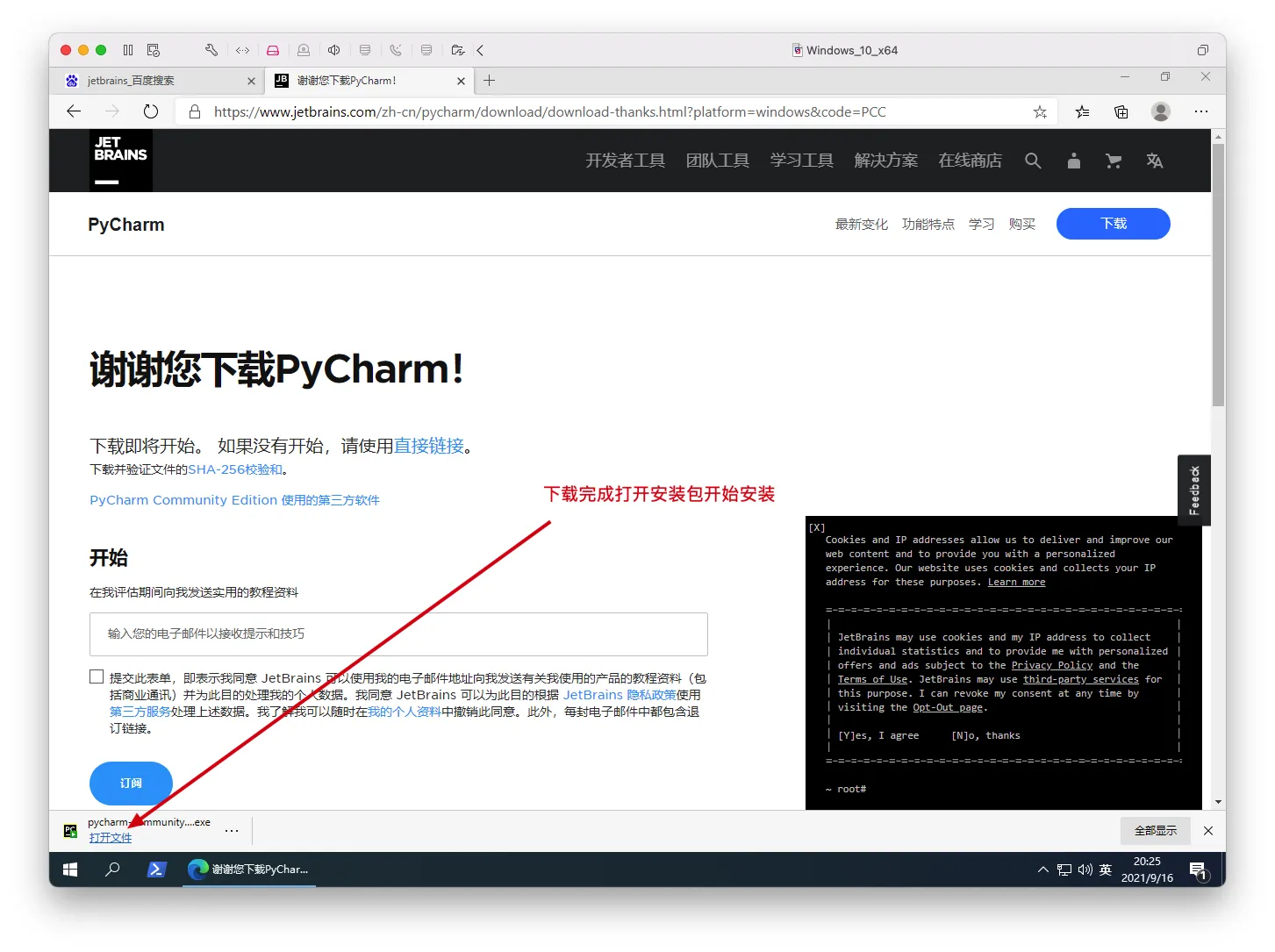
Next
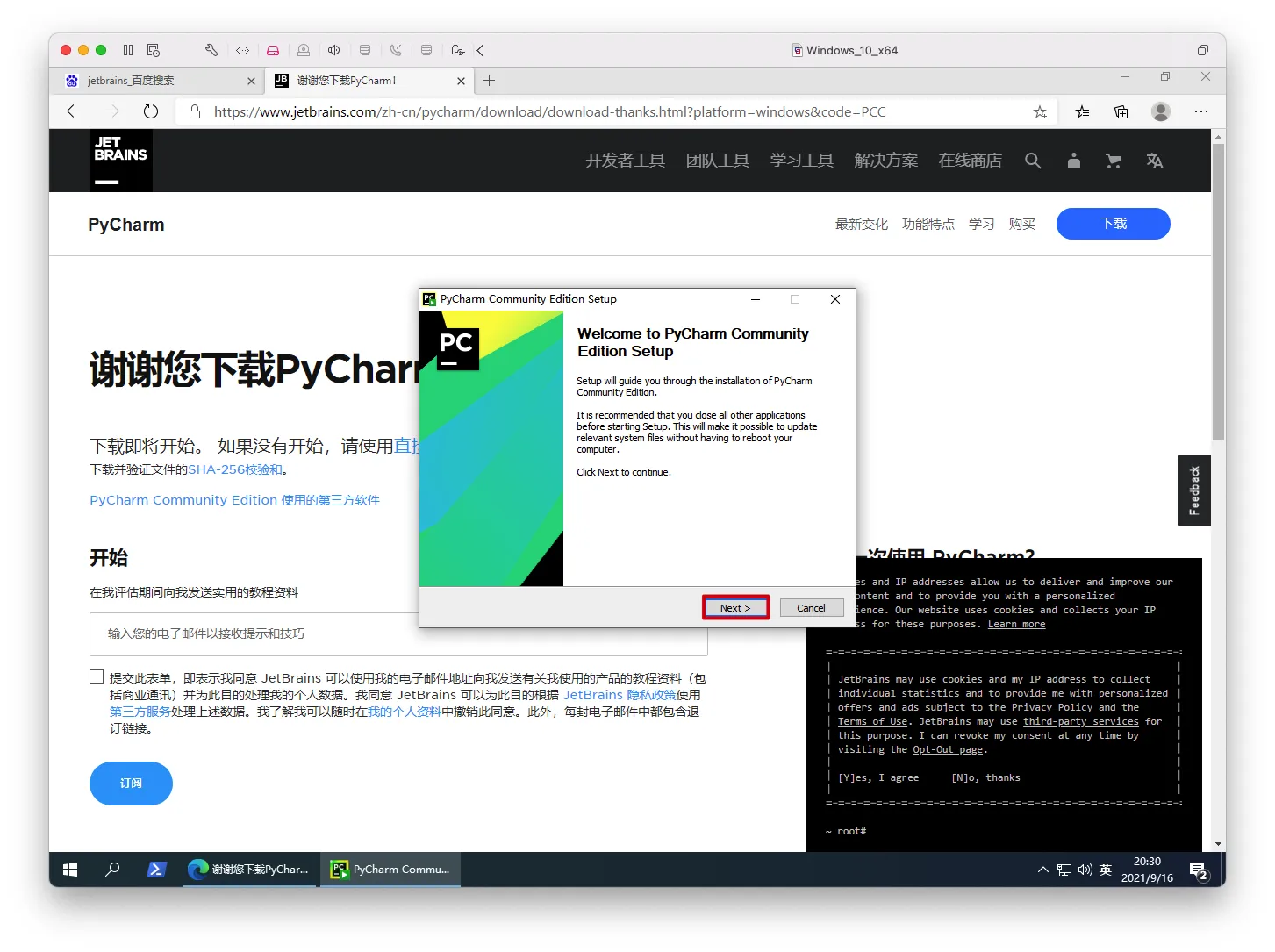
- 指定安装的位置->
Next
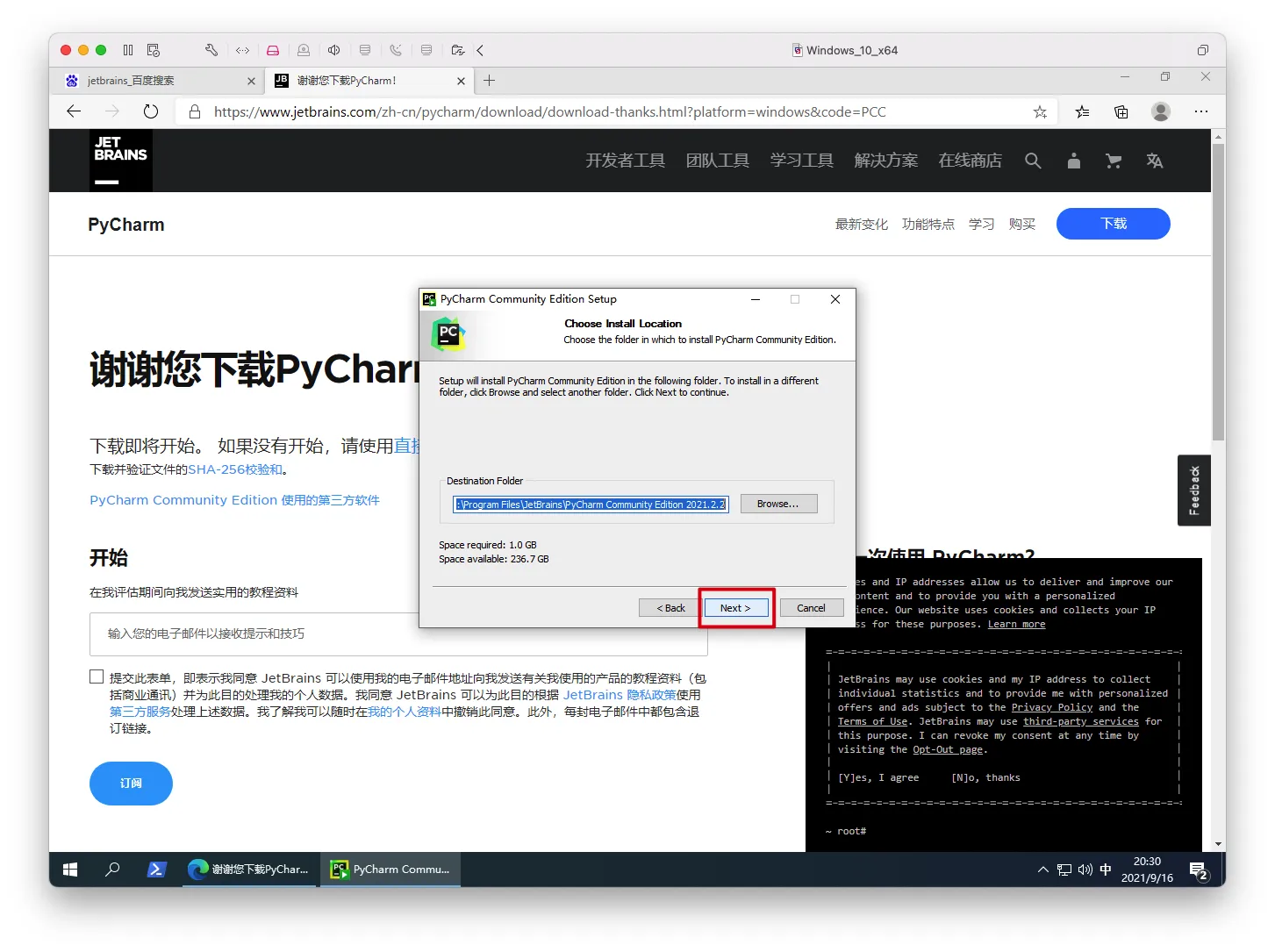
- 勾选
PyCharm Community Edition创建桌面快捷方式->Next
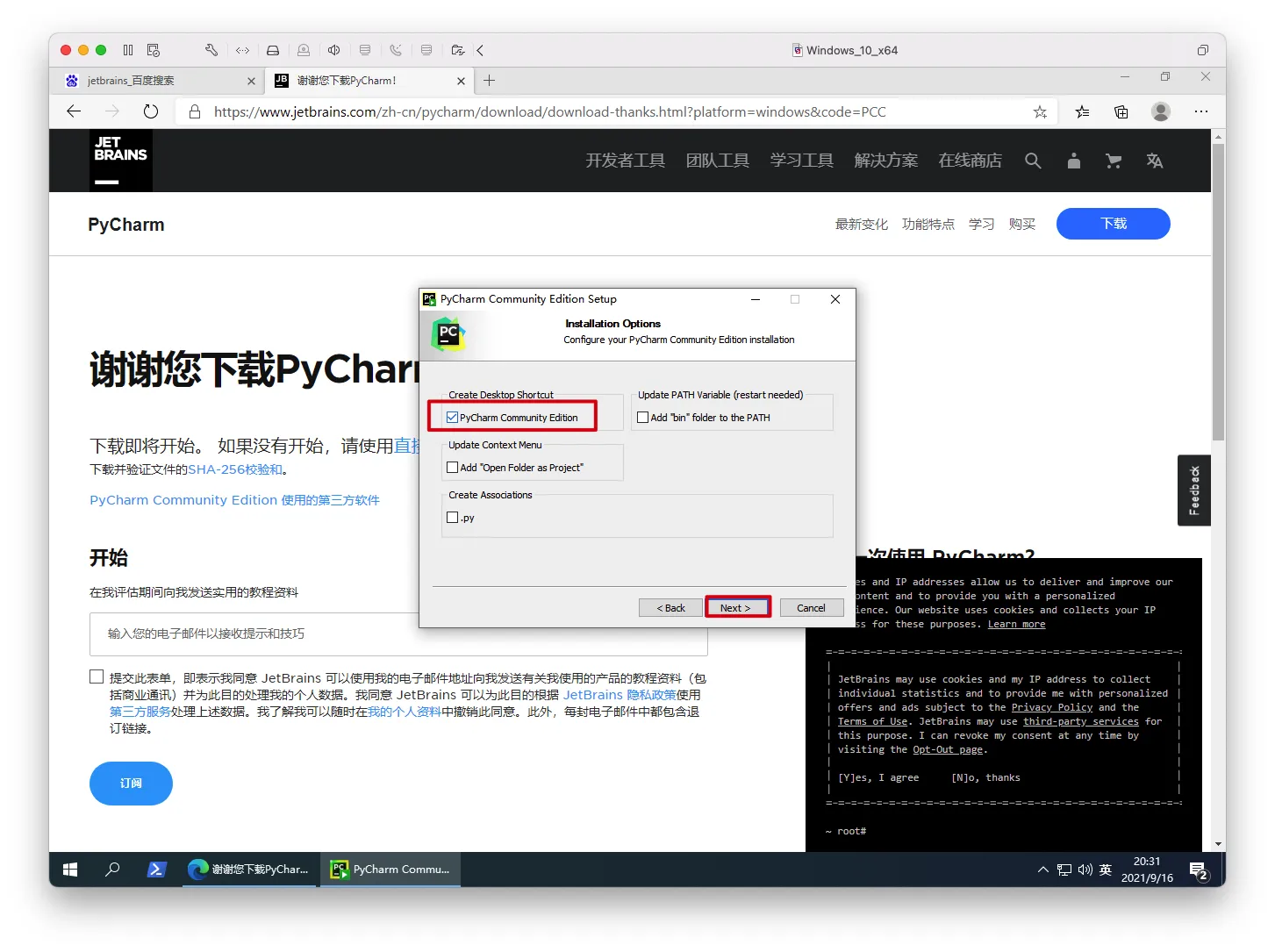
- 在开始菜单生成快捷方式->点击
Install开始安装
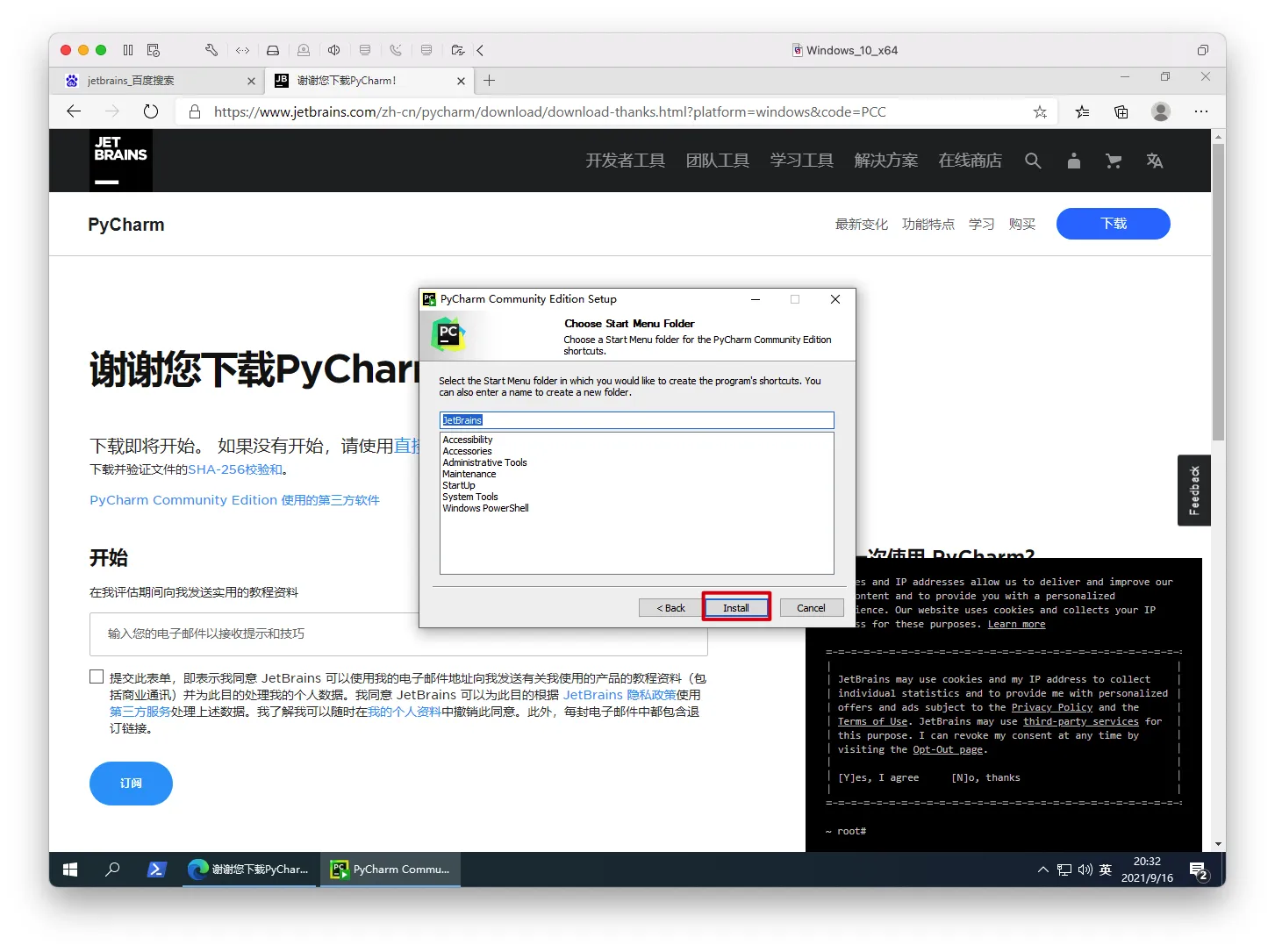
- 等待安装完成
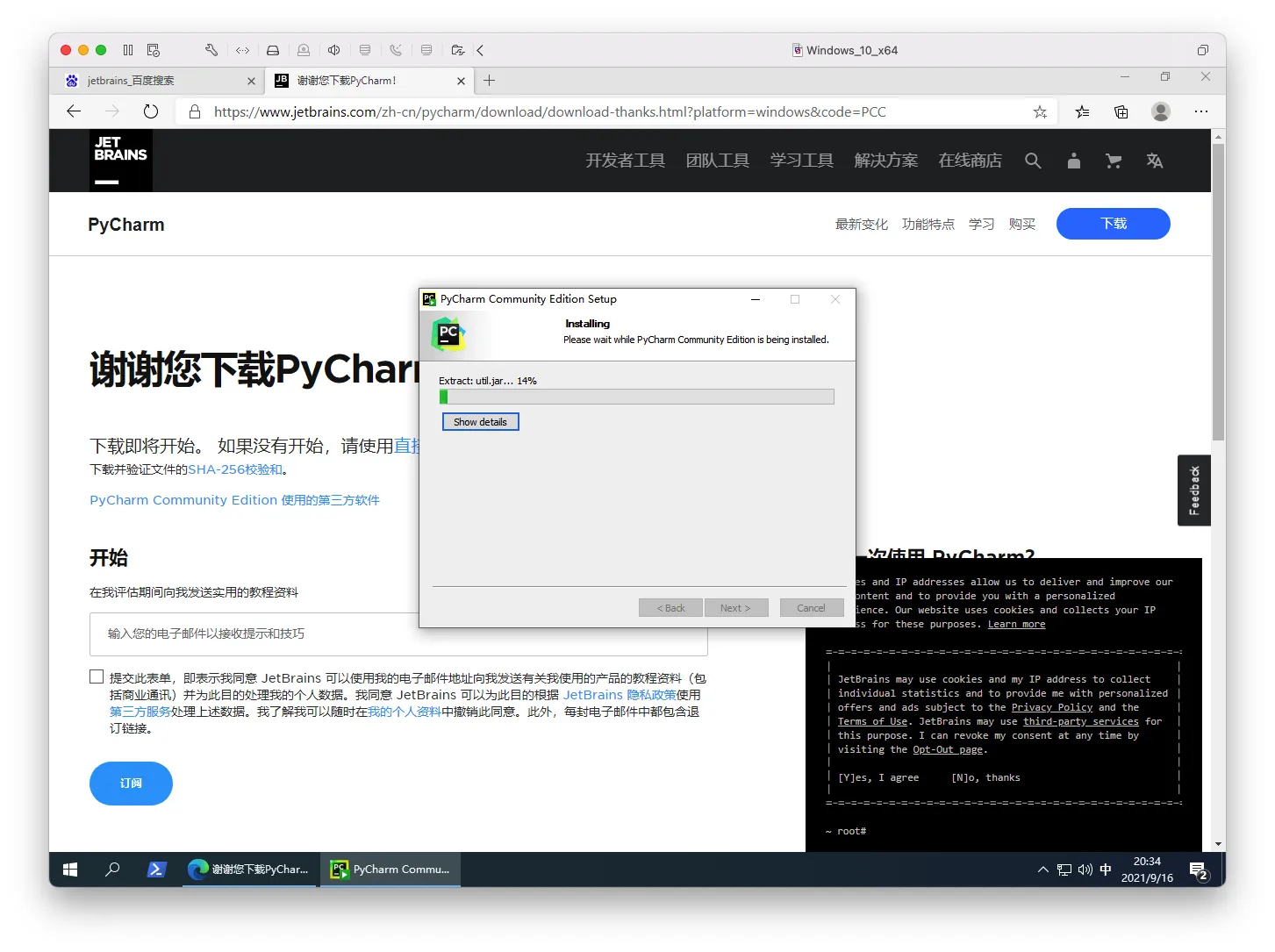
Finish安装完成
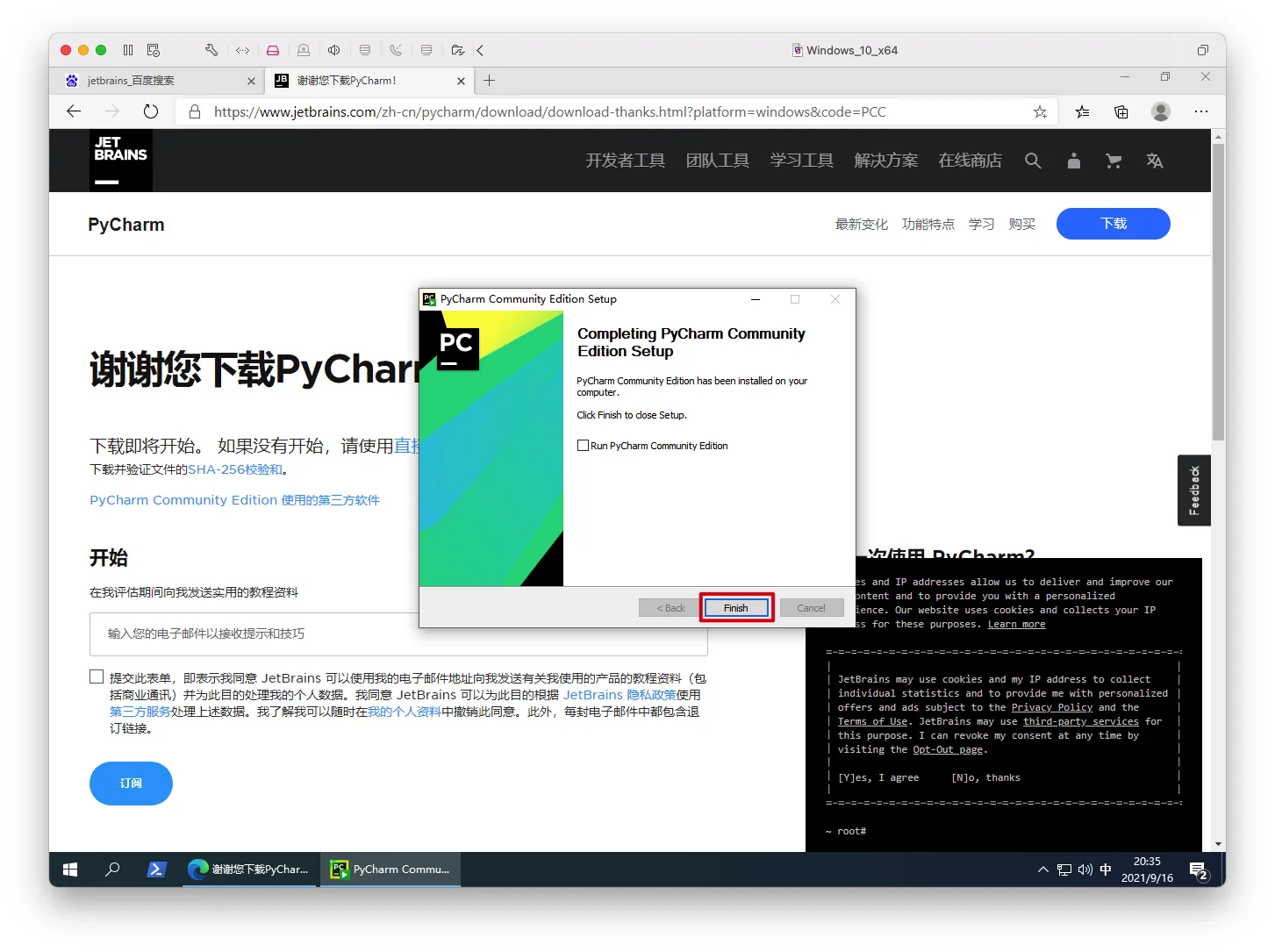
测试安装
编写HelloWorld程序,测试是否安装成功
双击
PyCharm社区版
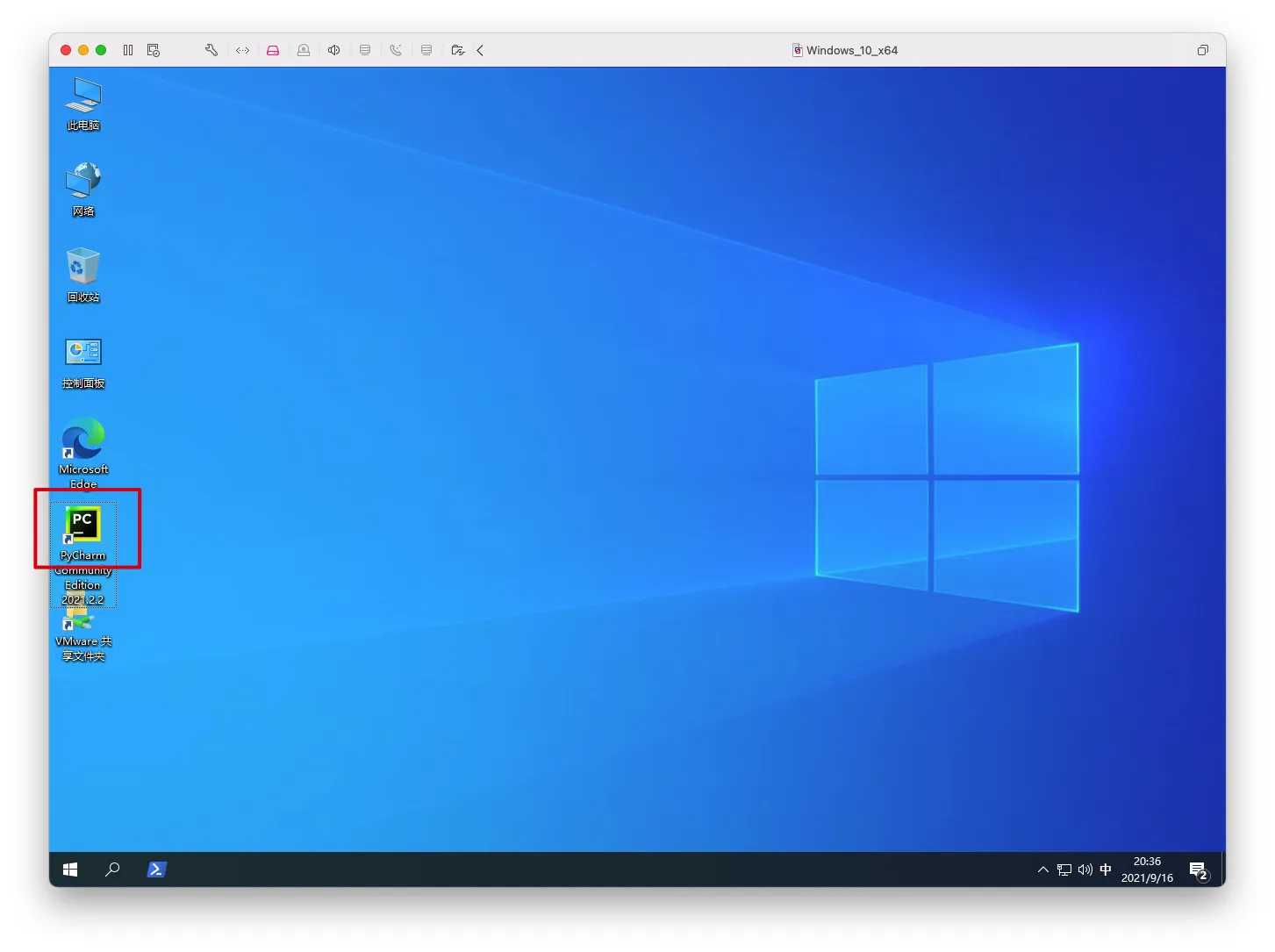
- 同意协议->
Continue
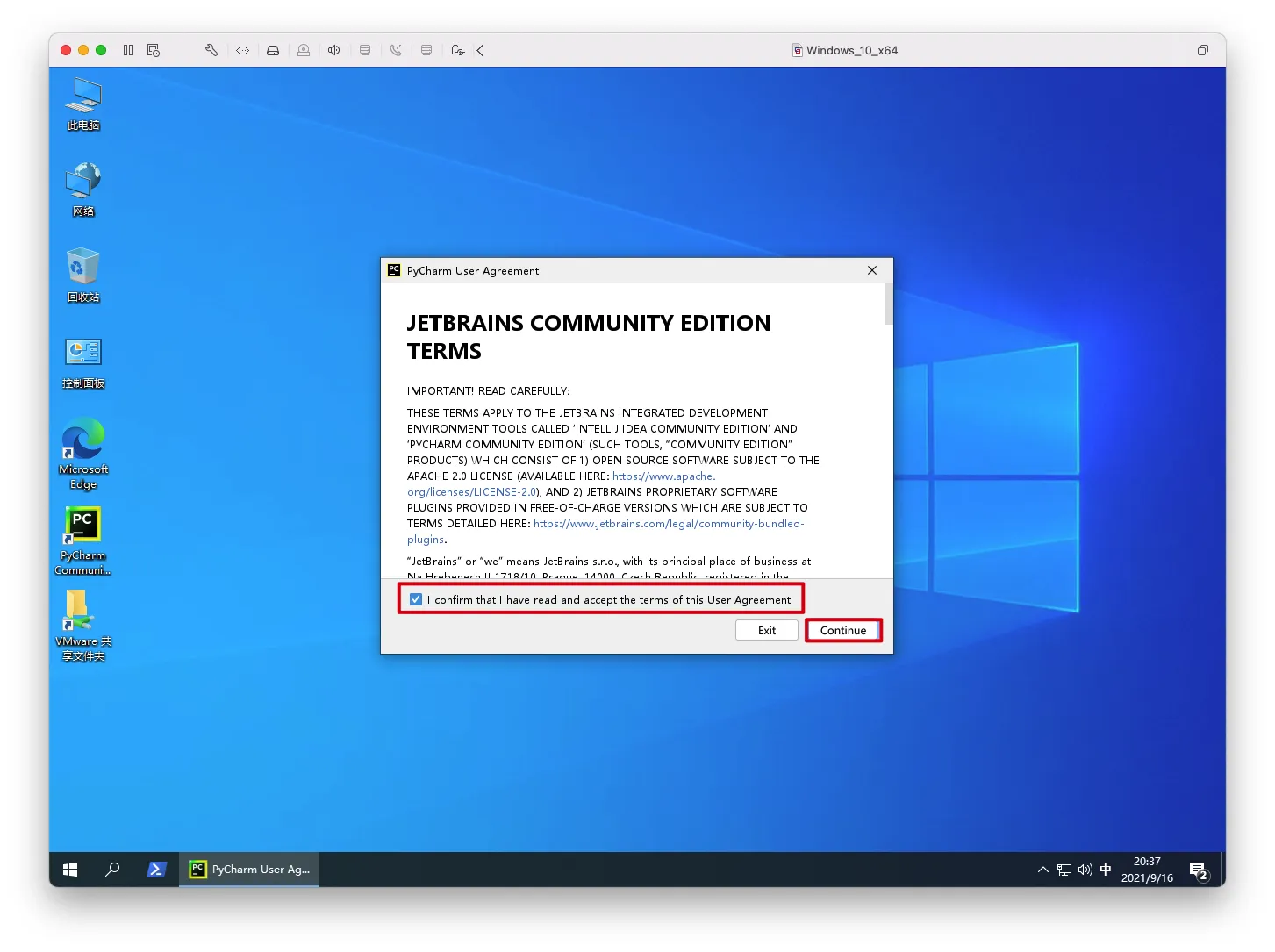
- 他要给你发广告,选择
Don't Send不发送广告邮件
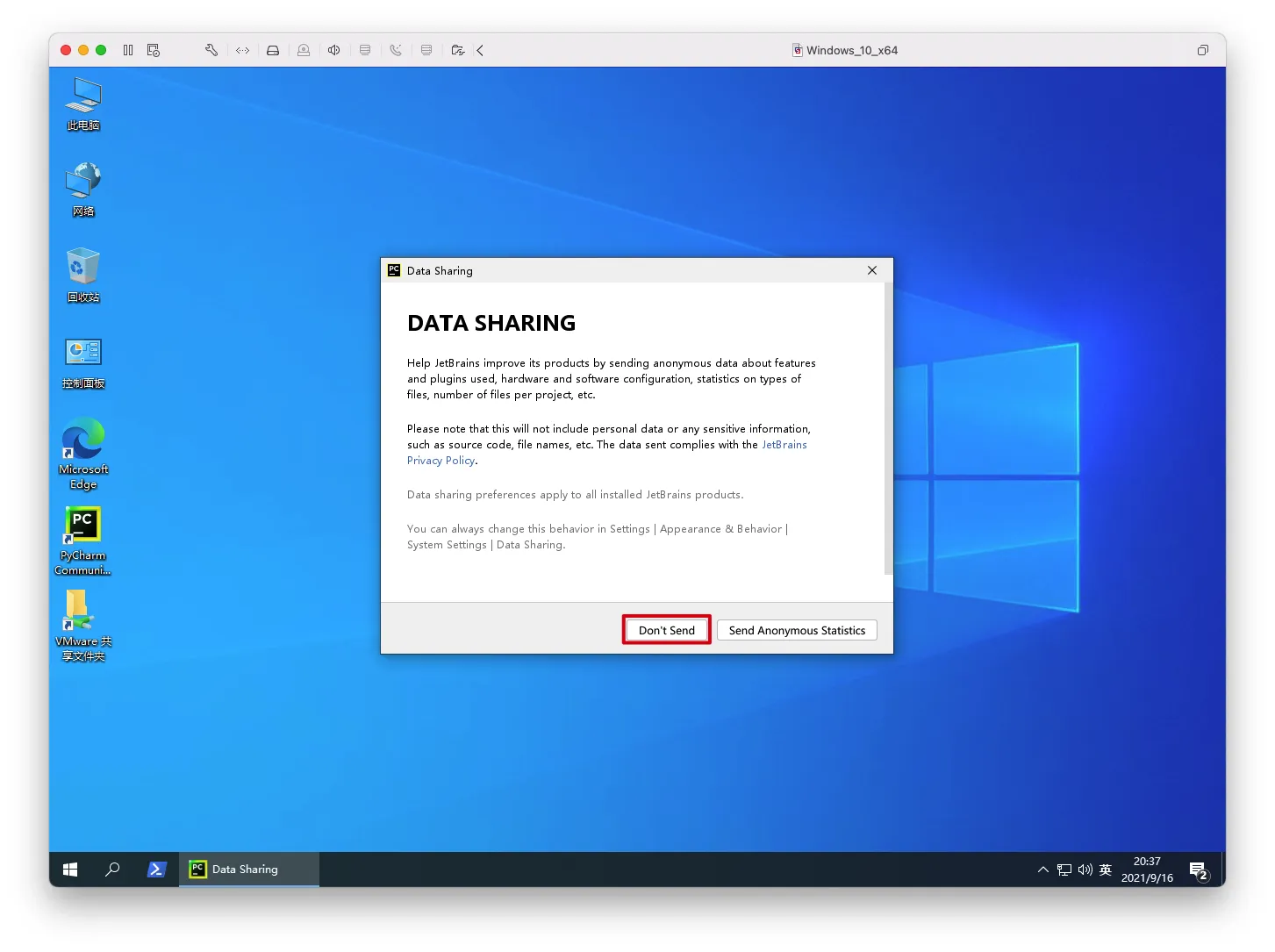
- 等待进度条完成
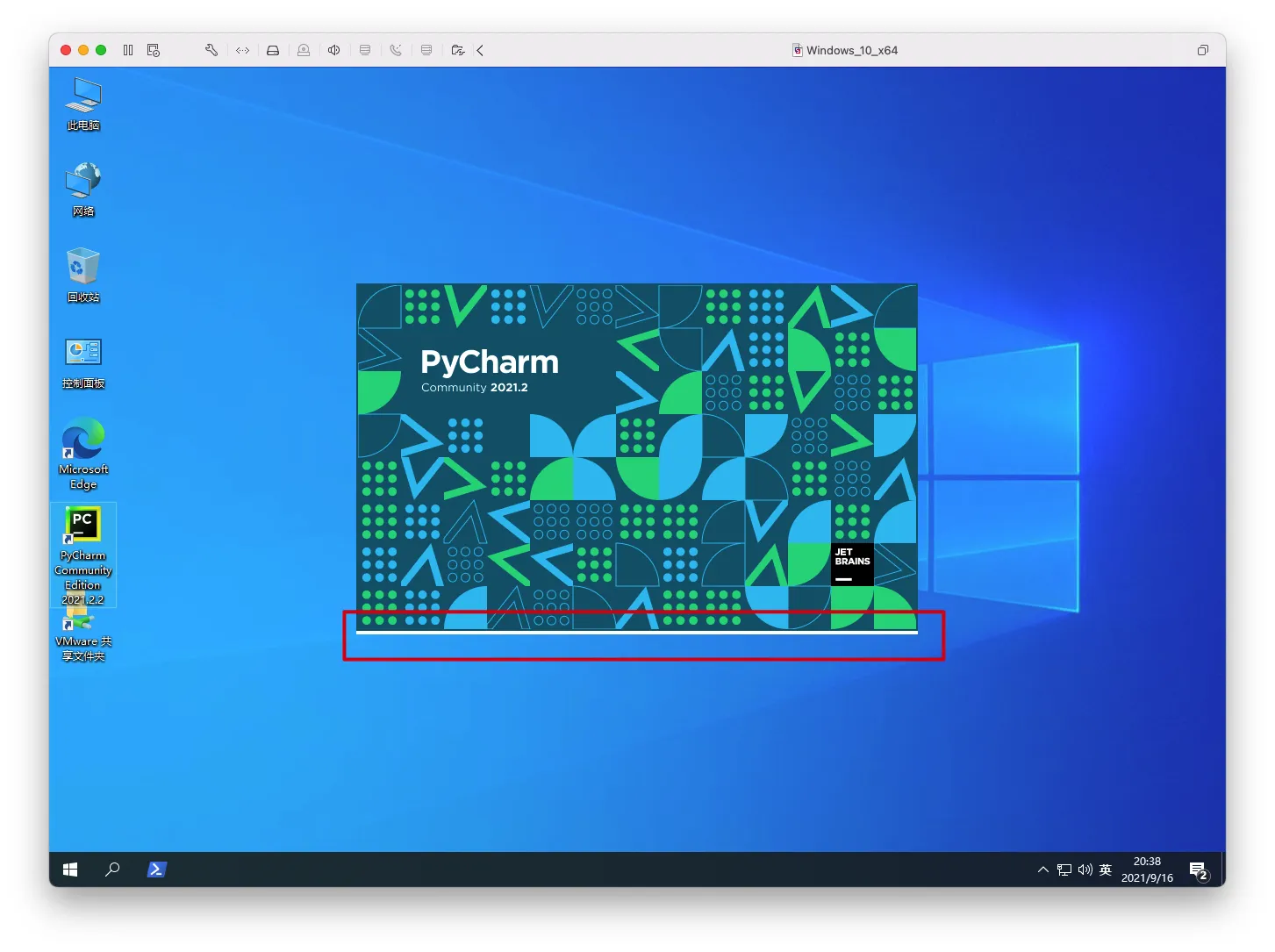
- 选择
New Project创建一个新项目
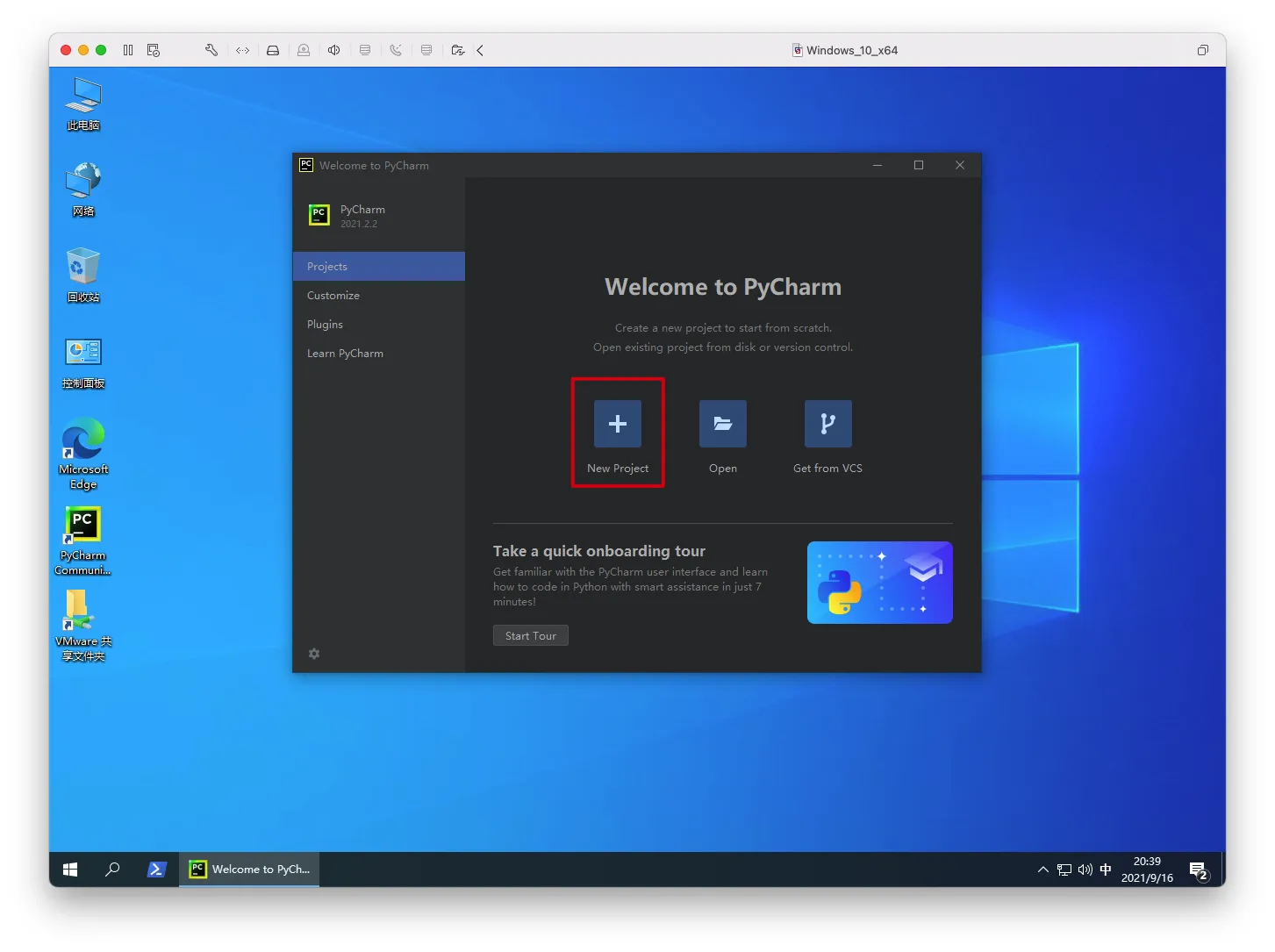
- 选择项目存放目录(我这里选的桌面),然后在末尾加上项目名(项目命要写在
\后面)->点击Create按钮创建项目
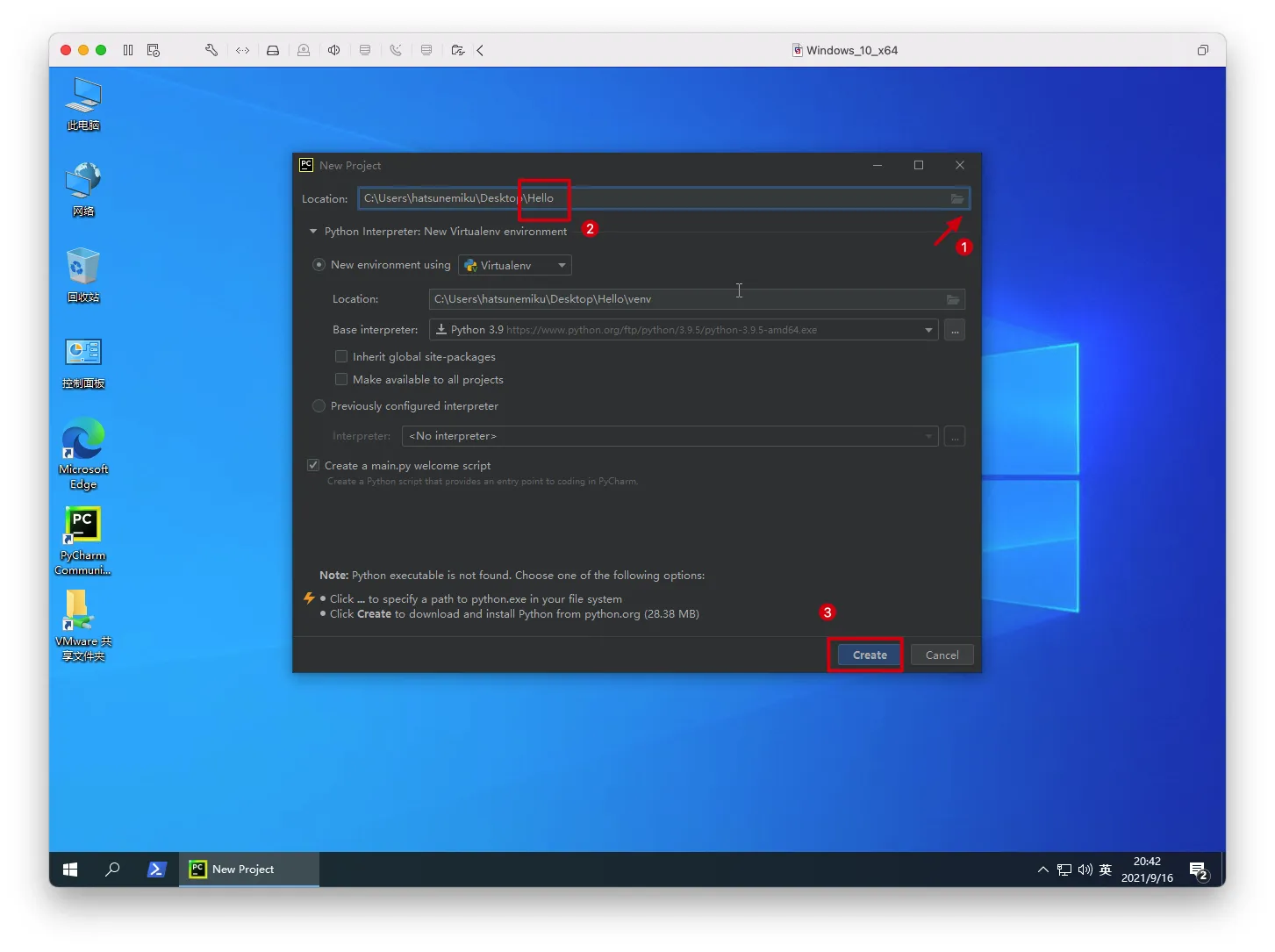
- 首次启动会出现小贴士窗口,勾选
Don't show again(以后不再显示)->点击Close关闭
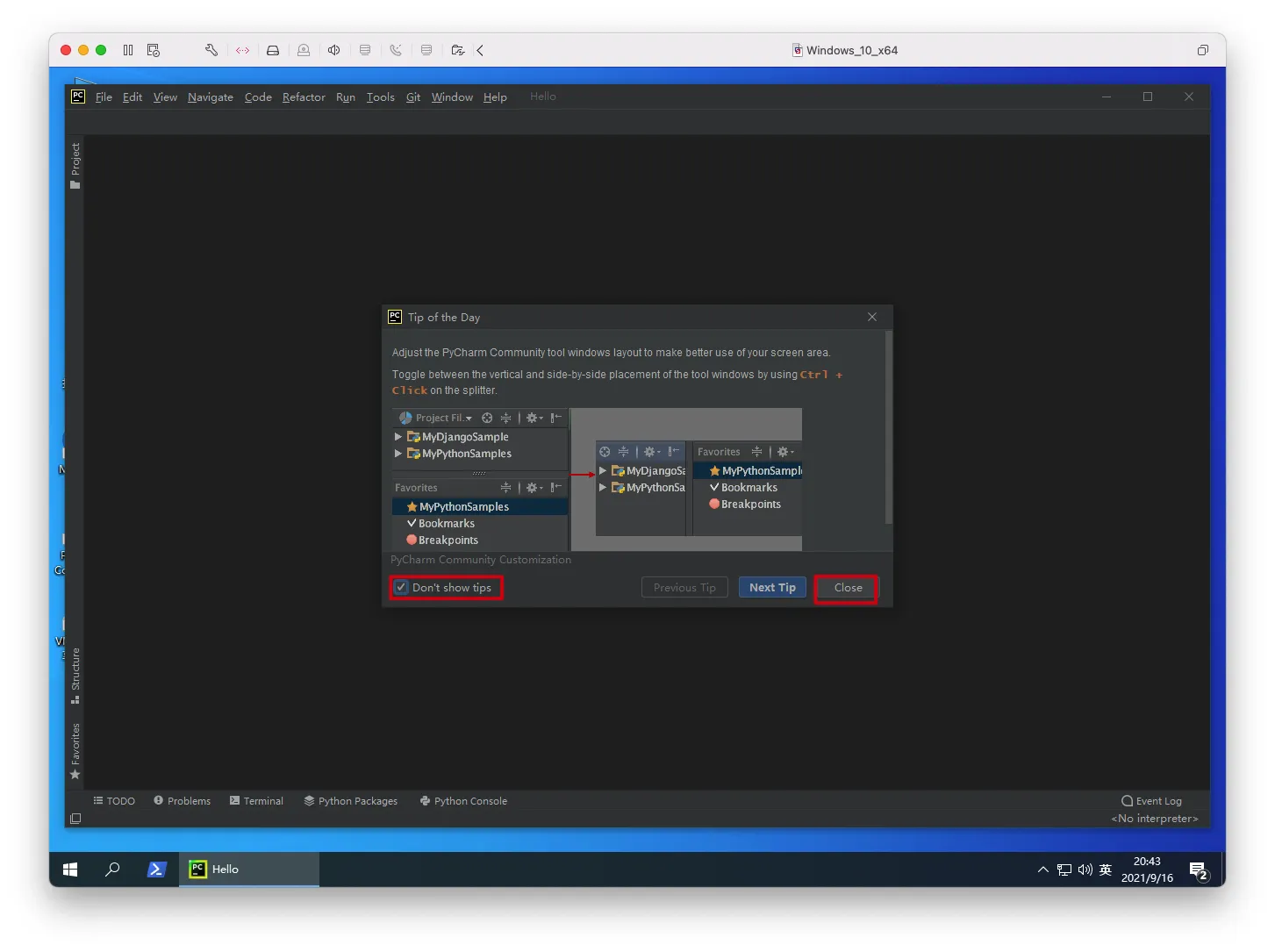
- 等待进度条完成,此时正在加载PyCharm环境(此时可能需要网络,进度条速度与网速有关,耐心等待)
这个时候它会自动安装Python的开发环境,不需要手动安装,如果需要手动安装Python请看我其他笔记
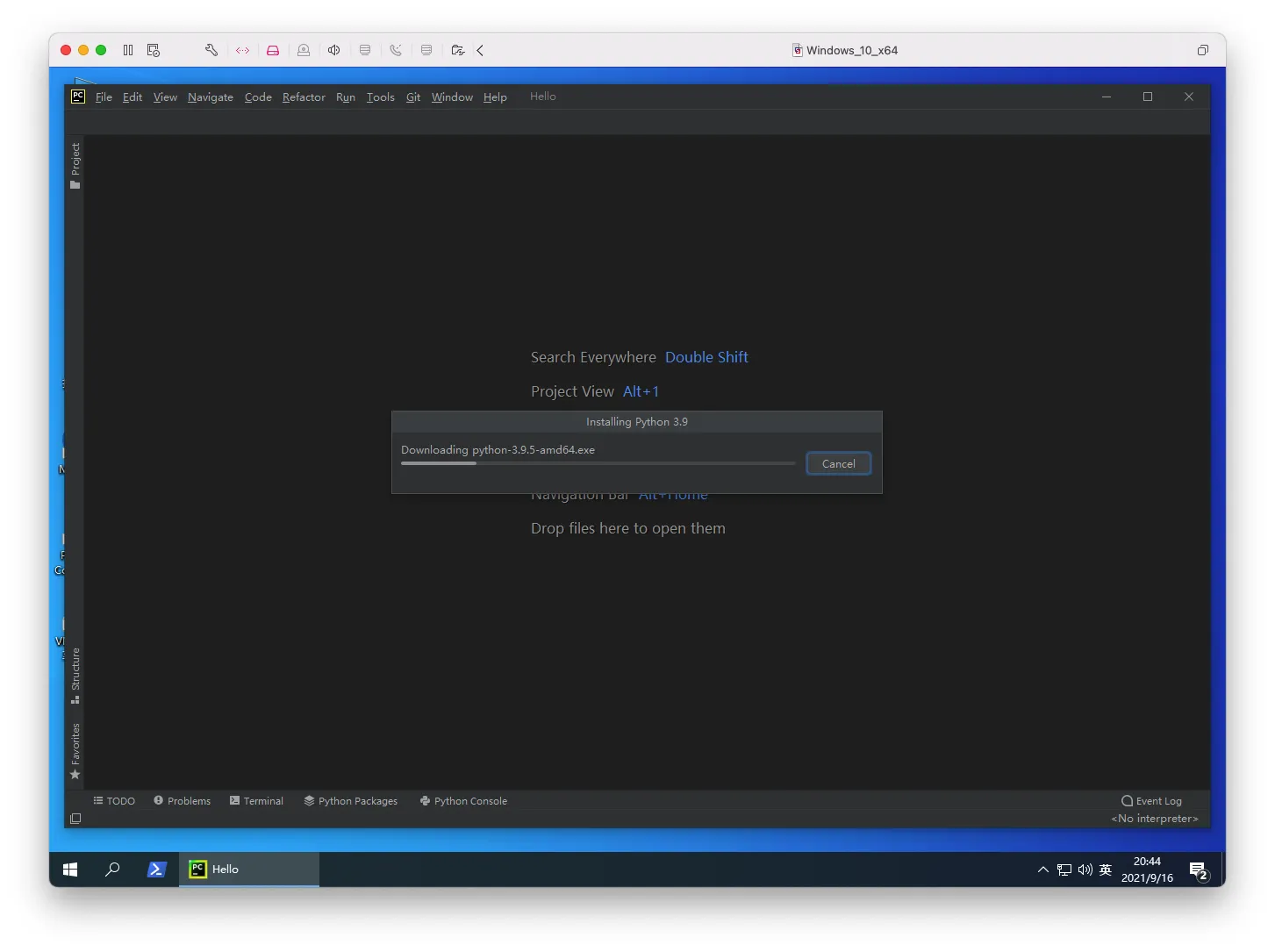
- 清除默认代码,编写输出语句,右键
.py文件,运行
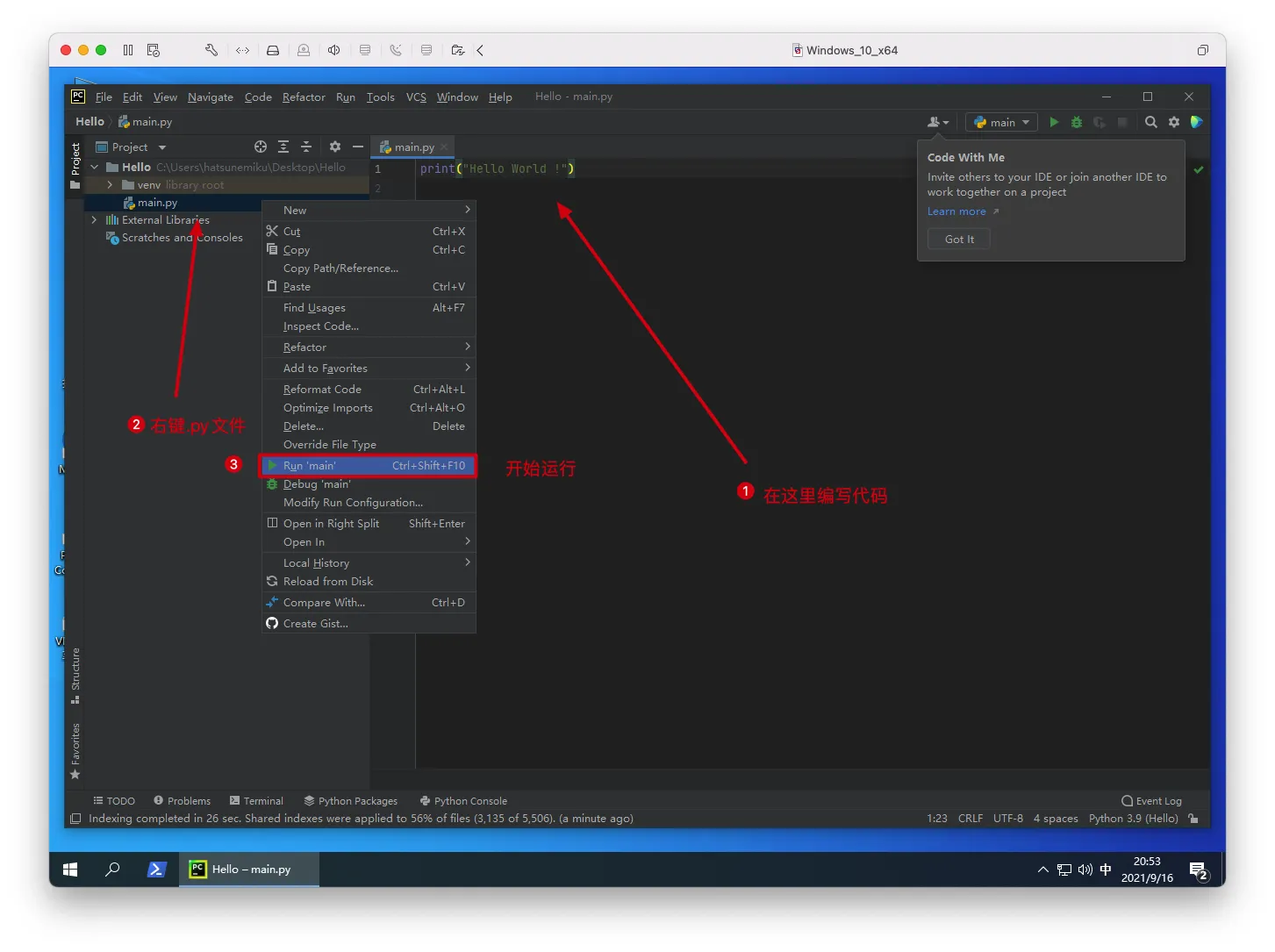
- 运行成功,成功打印
Hello World !